หมายเหตุ: เราต้องการมอบเนื้อหาวิธีใช้ปัจจุบันในภาษาของคุณให้กับคุณโดยเร็วที่สุดเท่าที่เราจะทำได้ หน้านี้ได้รับการแปลด้วยระบบอัตโนมัติ และอาจมีข้อผิดพลาดทางไวยากรณ์หรือความไม่ถูกต้อง จุดประสงค์ของเราคือเพื่อให้เนื้อหานี้มีประโยชน์กับคุณ คุณแจ้งให้เราทราบว่าข้อมูลดังกล่าวมีประโยชน์ต่อคุณที่ด้านล่างของหน้านี้ได้หรือไม่ นี่คือ บทความภาษาอังกฤษ เพื่อให้ง่ายต่อการอ้างอิง
ชนิดเนื้อหาที่มีหลักส่วนหนึ่งของความสามารถในการจัดการเนื้อหาในผลิตภัณฑ์ Microsoft SharePoint 2010 ชนิดเนื้อหาที่อนุญาตให้องค์กรได้อย่างมีประสิทธิผลจัดระเบียบ จัดการ และจัดการเนื้อหาในไซต์ SharePoint หรือไซต์คอลเลกชัน ด้วยการสร้าง และกำหนดชนิดเนื้อหาบาง ชนิดเอกสารทางธุรกิจ และกระบวนการทางธุรกิจ ผู้ใช้สามารถได้ดียิ่งขึ้นจัดการข้อมูลที่ มีความสอดคล้องกันและมีประสิทธิภาพทั่วทั้งองค์กรคุณ
บทความนี้อธิบายถึงชนิดเนื้อหาคืออะไร วิธีการสร้าง และกำหนดเองได้ และวิธีการนำไปใช้กับรายการหรือไลบรารีที่ใช้Microsoft SharePoint Designer 2010
สำหรับความลึกในคำอธิบายของชนิดเนื้อหาและวิธีใช้ในSharePoint Foundation 2010 และMicrosoft SharePoint Server 2010 ดูหัวข้อในส่วนดูเพิ่มเติม
ในบทความนี้
ภาพรวมของชนิดเนื้อหา
ในโครงการเดียว ธุรกิจอาจสร้างเนื้อหา ตัวอย่างเช่น ข้อเสนอ สัญญาทางกฎหมาย คำสั่งการทำงาน ข้อกำหนดดีไซน์ผลิตภัณฑ์หลายชนิด ธุรกิจอาจต้องการเก็บรวบรวม และ รักษาชนิ metadata เกี่ยวกับแต่ละชนิดเนื้อหา Metadata อาจมีบัญชีผู้ใช้จำนวน หมายเลขโครงการ หรือผู้ จัดการโครงการ ตัวอย่าง แม้ว่าเอกสารอาจถูกจัดเก็บไว้ด้วยกันเนื่องจากจะเกี่ยวข้องกับโครงการเดียว พวกเขาสามารถสร้าง ใช้ แชร์ และยังคงถูกเก็บไว้ในแบบต่าง ๆ
SharePoint มีชนิดเนื้อหาที่สามารถใช้เพื่อกำหนดชุดข้อมูล เอกสาร และกระบวนการที่แตกต่างกันในลักษณะเดียวกัน แต่ละชนิดเนื้อหาที่สามารถเห็นเป็นเทมเพลตที่คุณนำไปใช้กับรายการ SharePoint หรือไลบรารี และนี้นำไปใช้ชุดของแอตทริบิวต์ทุกรายการในรายการหรือไลบรารี คุณสามารถคู่กับชนิดเนื้อหาหลายชนิดเดียวกันรายการหรือไลบรารี และนำไปใช้ร่วมกันของแอตทริบิวต์ไปใช้กับข้อมูลในรายการนั้น ๆ
โดยใช้ชนิดเนื้อหาได้อย่างมีประสิทธิผล คุณสามารถมั่นใจได้ว่า มีจัดการประเภททั้งเอกสารทางธุรกิจและกระบวนการอย่างสอดคล้องกัน และมีประสิทธิภาพทั่วทั้งองค์กรของคุณได้
สิ่งที่คุณสามารถจัดการกับชนิดเนื้อหา
ชนิดเนื้อหาจะใช้ในการเก็บการตั้งค่าทั่วไปของแอตทริบิวต์ ซึ่งสามารถใช้กับเอกสารในไลบรารีหรือข้อมูลในรายการนั้น ดังนั้น แทนการตั้งค่าเหล่านี้แอตทริบิวต์ค่าแยกกันสำหรับทุกรายการและไลบรารีข้ามไซต์ คุณสามารถกำหนดชนิดเนื้อหาแล้ว ชนิดเนื้อหานำไปใช้กับแต่ละรายการหรือไลบรารี
ชนิดเนื้อหาสามารถเก็บแอตทริบิวต์ต่อไปนี้:
-
คอลัมน์ ซึ่งคุณสามารถสร้างคอลัมน์ของไซต์ที่ประกอบด้วยข้อความ วัน และ เวลา รายการตัวเลือก บรรทัดเดียว และอื่น ๆ และเก็บคอลัมน์เหล่านี้ในชนิดเนื้อหาได้ ด้วยการเก็บข้อมูลนั้นไว้ในชนิดเนื้อหา คุณสามารถนำไปใช้กับรายการหรือไลบรารีบนไซต์หรือไซต์คอลเลกชันใด ๆ และคอลัมน์เหล่านั้นจะปรากฏในรายการหรือไลบรารี
-
เวิร์กโฟลว์ ซึ่งคุณสามารถกำหนดความสัมพันธ์เวิร์กโฟลว์ที่มีอยู่ใน SharePoint และเวิร์กโฟลว์แบบกำหนดเองที่คุณสร้างในSharePoint Designer 2010 กับชนิดเนื้อหาได้ เมื่อคุณกำหนดความสัมพันธ์เวิร์กโฟลว์กับชนิดเนื้อหา แล้ว กำหนดความสัมพันธ์ของชนิดเนื้อหาที่ มีรายการหรือไลบรารี จะกลายเป็นพร้อมใช้งานสำหรับทุกรายการหรือเอกสารที่เลือกลงในรายการหรือไลบรารีนั้น
-
ฟอร์มแบบกำหนดเอง ซึ่งคุณสามารถกำหนดความสัมพันธ์ของฟอร์มแบบกำหนดเองใหม่ แก้ไขฟอร์ม หรือแสดงฟอร์มให้กับชนิดเนื้อหาได้ คุณสามารถใช้ฟอร์มสร้างเครื่องมือในSharePoint Designer 2010 หรือใช้Microsoft InfoPath 2010 หลังจากชนิดเนื้อหาถูกเชื่อมโยงกับรายการ ผู้ใช้จะเห็นฟอร์มของคุณเมื่อผู้สร้าง แก้ไข และดูข้อมูลในรายการและไลบรารีเอกสาร
-
เทมเพลตเอกสาร — สำหรับไลบรารีเอกสาร คุณสามารถระบุเทมเพลตเอกสารที่จะใช้สำหรับเอกสารทั้งหมดที่อัปโหลดไปยังไลบรารีนั้นได้ ซึ่งแสดงสอดคล้องกันลักษณะหน้าตาสำหรับเอกสารทั้งหมดตรวจสอบลงในไลบรารีที่มีชนิดเนื้อหาเกี่ยวข้อง
-
การแปลงเอกสาร — สำหรับไลบรารีเอกสาร คุณสามารถเปิดใช้งานการแปลงกบริการที่แปลงเอกสารลงในเว็บเพจและรูปแบบอื่น ๆ ได้ คุณสามารถระบุการตั้งค่าการแปลงในชนิดเนื้อหา
-
การประกาศชนิดเนื้อหา การประกาศชนิดเนื้อหาซึ่งคุณสามารถสร้างชนิดเนื้อหาพร้อมใช้งานสำหรับการดาวน์โหลดสำหรับทุกไซต์คอลเลกชันที่ใช้ชนิดเนื้อหานี้จากตำแหน่งที่ตั้งนี้ได้
-
ตั้งค่าแผงข้อมูลคุณสมบัติเอกสาร ซึ่งแสดงแผงข้อมูลเอกสารในMicrosoft Office 2010 ไคลเอ็นต์แอปพลิเคชันเช่น Word, Excel และ PowerPoint สำหรับเอกสารที่จัดเก็บในไลบรารี คุณสามารถจัดการการตั้งค่าเหล่านี้ในชนิดเนื้อหา
-
นโยบายการจัดการข้อมูล – ถ้ามีการสร้างนโยบายการจัดการข้อมูลสำหรับไซต์เป็นไซต์คอลเลกชันนโยบาย คุณสามารถนำไปใช้กับชนิดเนื้อหาของแต่ละไซต์แล้ว ชนิดเนื้อหานำไปใช้กับรายการ และ ไลบรารี
หมายเหตุ: ระบุว่า ฟีเจอร์ที่ได้รับการสนับสนุนโดยSharePoint Server 2010
ชนิดเนื้อหาของไซต์และชนิดเนื้อหารายการ
มีสองชนิดของชนิดเนื้อหาที่คุณสามารถใช้ขึ้นอยู่กับว่าคุณต้องการใช้ในรายการและไลบรารี คลุมไซต์หลายไซต์ หรือ ในบางรายการหรือไลบรารีบนไซต์เดียว
-
ชนิดเนื้อหาไซต์ ได้แก่ก่อนกำหนดชนิดเนื้อหาสำหรับไซต์ในแกลเลอรีชนิดเนื้อหาไซต์ ชนิดเนื้อหาที่กำหนดไว้ที่ระดับไซต์จะเรียกว่าชนิดเนื้อหาของไซต์ ชนิดเนื้อหาของไซต์จะพร้อมใช้งานในไซต์ย่อยใด ๆ ที่พวกเขาได้ ตัวอย่างเช่น ถ้ามีกำหนดชนิดเนื้อหาของไซต์สำหรับไซต์ระดับบนสุดในไซต์คอลเลกชัน จะกลายเป็นพร้อมใช้งานในรายการและไลบรารีข้ามไซต์ในไซต์คอลเลกชันทั้งหมด
-
ชนิดเนื้อหารายการ นั่นคือชนิดเนื้อหาของไซต์สามารถแต่ละรายได้เพิ่มลงในรายการหรือไลบรารี และกำหนดเองเพื่อใช้ในรายการหรือไลบรารีเหล่านั้นได้ เมื่อเพิ่มชนิดเนื้อหาของไซต์ลงในรายการหรือไลบรารี เรียกว่าชนิดเนื้อหารายการ ชนิดเนื้อหารายการเป็นลูกของชนิดเนื้อหาไซต์ที่พวกเขาจะถูกสร้างขึ้น ชนิดเนื้อหารายการสามารถทำให้ไลบรารีเอกสารและรายการของคุณความยืดหยุ่น เนื่องจากหนึ่งรายการหรือไลบรารีสามารถประกอบด้วยหลายรายการชนิดหรือชนิดเอกสาร ซึ่งมี metadata ที่ไม่ซ้ำกัน นโยบาย หรือลักษณะการทำงาน
การสืบทอดชนิดเนื้อหา
มีสองชนิดของชนิดเนื้อหาที่คุณสามารถใช้ขึ้นอยู่กับว่าคุณต้องการใช้ในรายการและไลบรารีข้ามพหุคูณ
ชนิดเนื้อหาจะมีอยู่แล้วภายในแบบจำลองสืบทอดสิทธิ์โดยยึดตามลำดับชั้นที่ทุกชนิดเนื้อหาใหม่จะยึดตามชนิดเนื้อหาที่มีอยู่ คุณไม่ต้องสร้างชนิดเนื้อหาตั้งแต่ แทน คุณใช้ตั้งค่าเริ่มต้นของชนิดเนื้อหาที่เป็นคือ หรือสร้างชนิดเนื้อหาใหม่โดยยึดตามหนึ่งในชนิดเนื้อหาเหล่านี้
ชนิดเนื้อหาที่มีต่อไปนี้แอตทริบิวต์หลักที่ทำให้เครื่องมือที่มีประสิทธิภาพสำหรับการจัดการเนื้อหาในองค์กรของคุณ
-
ชนิดเนื้อหาที่มีการจัดระเบียบลงในลำดับชั้น ทั้ง SharePoint จัดระเบียบชนิดเนื้อหาลงในลำดับชั้นที่อนุญาตให้เลือกหนึ่งชนิดเนื้อหาให้ลักษณะของการสืบทอดจากชนิดเนื้อหาอื่น โครงสร้างนี้ช่วยให้คุณสามารถจัดการประเภทของข้อมูลและเอกสารทั้งหมดทั่วทั้งองค์กรในขณะที่อนุญาตให้บุคคลเพื่อกำหนดแอตทริบิวต์เหล่านี้สำหรับไซต์บางไซต์หรือรายการอย่างสอดคล้องกัน
-
ชนิดเนื้อหาของไซต์ใหม่ตามชนิดเนื้อหาแม่ นั่นคือเมื่อคุณสร้างชนิดเนื้อหาของไซต์แบบกำหนดเองใหม่ในแกลเลอรีการชนิดเนื้อหาไซต์สำหรับไซต์ เริ่ม ด้วยการเลือกอยู่ไซต์ชนิดเนื้อหาแม่เป็นจุดเริ่มต้นของคุณ ไซต์ชนิดเนื้อหาใหม่คุณสร้างสืบทอดแอตทริบิวต์ของไซต์ชนิดเนื้อหาแม่ เช่นคอลัมน์ เวิร์กโฟลว์ และเทมเพลตเอกสารทั้งหมด หลังจากที่คุณสร้างชนิดเนื้อหาของไซต์ใหม่ คุณสามารถทำการเปลี่ยนแปลงไป เช่นการเพิ่ม หรือเอาคอลัมน์ออก
-
ชนิดเนื้อหาของไซต์ลูกที่สืบทอดจากชนิดเนื้อหาแม่ ได้แก่ชนิดเนื้อหาที่คุณสร้างขึ้นโดยยึดตามชนิดเนื้อหาแม่ และดังนั้น สืบทอดแอตทริบิวต์ของชนิดเนื้อหาแม่นั้น ตัวอย่างของชนิดเนื้อหาลูกจะกลายเป็นรายการชนิดเนื้อหา โดยยึดตามชนิดเนื้อหาแม่ที่คุณนำไปใช้กับรายการหรือไลบรารีนั้น เปลี่ยนแปลงที่ทำโดยตรงกับชนิดเนื้อหารายการลูกมีผลกระทบต่อชนิดเนื้อหาแม่ที่จะใช้ เมื่อมีการปรับปรุง ชนิดเนื้อหาแม่คุณสามารถเลือกได้ว่า ชนิดเนื้อหาลูกควรสืบทอดมาถึง การเปลี่ยนแปลง เมื่อคุณอัปเดตชนิดเนื้อหาทั้งหมดที่สืบทอดมาจากชนิดเนื้อหาแม่ การตั้งค่าบนหน้าทั้งหมดจะถูกปรับปรุงสำหรับชนิดเนื้อหาที่ลูกของคุณกำลังเปลี่ยนแปลง อัปเดตนี้เขียนทับการกำหนดเองก่อนหน้าใด ๆ ลงในรายการและไซต์ชนิดเนื้อหาที่สืบทอดมาจากรายการแม่ เว้นแต่จะถูกทำเครื่องหมายเป็นแบบอ่านอย่างเดียว
ไม่ทราบวิธีการทำงานของการสืบทอดมีความสำคัญกับทราบถ้าคุณเพิ่มชนิดเนื้อหาของไซต์ลงในรายการหรือไลบรารีแล้ว เริ่มแอตทริบิวต์ของชนิดเนื้อหากำหนดเอง เปลี่ยนแปลงเหล่านี้จะไม่มีผลในชนิดเนื้อหาแม่ นอกจากนี้ ถ้าชนิดเนื้อหาของรายการถูกทำเครื่องหมายเป็นแบบอ่านอย่างเดียวไม่ กำหนดเองของคุณไม่สามารถถูกเขียนทับ ด้วยการเปลี่ยนแปลงที่ทำกับชนิดเนื้อหาแม่ (ถ้ามีการกำหนดเองชนิดเนื้อหารายการ ด้วยแอตทริบิวต์เพิ่มเติมที่ชนิดเนื้อหาแม่หรือไม่ เช่นคอลัมน์เพิ่มเติม กำหนดเองเหล่านี้จะไม่ถูกเขียนทับ)
สร้าง แก้ไข และลบชนิดเนื้อหา
คุณสามารถสร้างไซต์ใหม่ชนิดเนื้อหา แล้วคุณสามารถเพิ่มชนิดเนื้อหาเหล่านี้กับรายการและไลบรารีที่ระดับไซต์ที่คุณสร้าง นอกเหนือจากไซต์ระดับย่อย ตัวอย่างเช่น ชนิดเนื้อหาไซต์ที่คุณสร้างไซต์ระดับบนสุดจะพร้อมใช้งานกับรายการและไลบรารีบนไซต์ทั้งหมดในไซต์คอลเลกชัน ชนิดเนื้อหาที่ถูกสร้างขึ้นที่ไซต์ระดับจะไม่พร้อมใช้งานไปยังไซต์ที่สูงกว่า
การสร้างไซต์ชนิดเนื้อหาสำหรับไซต์ คุณต้องมีการควบคุมทั้งหมดสำหรับไซต์นั้น – ตามค่าเริ่มต้น ซึ่งหมายความว่า คุณต้องอยู่ในกลุ่มเจ้าของ การสร้างไซต์ชนิดเนื้อหาของไซต์ระดับบนสุดในไซต์คอลเลกชัน คุณต้องการดูแลไซต์คอลเลกชันนี้
สร้างชนิดเนื้อหา
เมื่อต้องการสร้างชนิดเนื้อหาของไซต์ใหม่ เปิดไซต์ของคุณในSharePoint Designer 2010 และทำตามขั้นตอนต่อไปนี้
-
ในบานหน้าต่างนำทาง คลิกชนิดเนื้อหา
-
บนแท็บชนิดเนื้อหา ในกลุ่มใหม่คลิกชนิดเนื้อหา
-
กล่องโต้ตอบสร้างชนิดเนื้อหา เปิดขึ้น
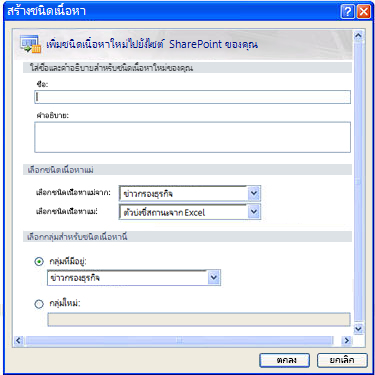
-
พิมพ์ชื่อสำหรับรายการในเขตข้อมูลName
-
พิมพ์คำอธิบายสำหรับรายการในเขตข้อมูลคำอธิบาย
-
ในรายการเลือกชนิดเนื้อหาแม่จาก เลือกกลุ่มคุณต้องการเลือกชนิดเนื้อหาแม่สำหรับชนิดเนื้อหาใหม่ของคุณ รายการนี้ประกอบด้วยกลุ่มชนิดเนื้อหาไซต์ทั้งหมดที่ใช้ในไซต์ปัจจุบัน
-
ในรายการเลือกชนิดเนื้อหาแม่ เลือกชนิดเนื้อหาแม่ที่คุณต้องการสร้างชนิดเนื้อหาของคุณยึดตาม รายการของชนิดเนื้อหาแม่ที่แตกต่างกันโดยขึ้นอยู่กับชนิดเนื้อหาของไซต์กลุ่มที่คุณเลือกจากตัวเลือกชนิดเนื้อหาแม่จากรายการ
-
เมื่อต้องการสร้างชนิดเนื้อหาใหม่ในกลุ่มที่มีอยู่ เลือกกลุ่มที่มีอยู่ จากนั้น ให้กำหนดกลุ่มคุณต้องการใช้
หรือ เมื่อต้องการสร้างกลุ่มใหม่สำหรับชนิดเนื้อหา เลือกกลุ่มใหม่ แล้วพิมพ์ชื่อสำหรับกลุ่มในกล่องจัดเตรียมไว้หมายเหตุ: เลือก หรือพิมพ์โฟลเดอร์ ถ้าคุณไม่ต้องชนิดเนื้อหาที่จะใช้ โดยผู้อื่น
-
คลิกตกลง เพื่อสร้างชนิดเนื้อหาใหม่
ชนิดเนื้อหาใหม่ปรากฏในรายการของชนิดเนื้อหาในSharePoint Designer 2010 ภายใต้กลุ่มคุณเลือกที่ด้านบน
แก้ไขชนิดเนื้อหา
เมื่อคุณลบกับชนิดของไซต์ออกจากรายการหรือไลบรารี ผู้ใช้จะไม่สามารถเพิ่มอินสแตนซ์ใหม่ของชนิดเนื้อหาของไซต์นั้นลงในรายการหรือไลบรารี ลบไซต์เนื้อหาชนิดเอาอินสแตนซ์ใด ๆ ของไซต์นั้นชนิดเนื้อหาที่ถูกเชื่อมโยงกับก่อนหน้านี้แสดงรายการ หรือไลบรารีและที่มีอยู่เป็นชนิดเนื้อหารายการในตอนนี้ หรือจะไม่ลบรายการที่ถูกสร้างขึ้นจากชนิดเนื้อหา
สำหรับข้อมูลเพิ่มเติมเกี่ยวกับชนิดเนื้อหาที่แก้ไข ดูหัวข้อในส่วนดูเพิ่มเติม
เมื่อต้องการแก้ไขชนิดเนื้อหาที่มีอยู่ เปิดไซต์ของคุณในSharePoint Designer 2010 และทำตามขั้นตอนต่อไปนี้
-
ในบานหน้าต่างนำทาง คลิกชนิดเนื้อหา
-
เลื่อนดูรายการของชนิดเนื้อหา และคลิกปุ่มคุณต้องการแก้ไข
หมายเหตุ: ประโยชน์สูงสุดของชนิดเนื้อหาในรายการจะสืบทอดมาจากไซต์แม่อาจ และนั้น ๆ พวกเขาจำเป็นต้องสามารถแก้ไขได้โดยตรงจากไซต์นั้น เฉพาะเหล่านั้นชนิดเนื้อหาที่ถูกสร้างขึ้นสำหรับไซต์นี้สามารถแก้ไขได้จากที่นี่ ใช้คอลัมน์ต้นฉบับ เพื่อกำหนดชนิดเนื้อหาที่ถูกสร้างขึ้นสำหรับไซต์นี้
แสดงหน้าสรุปสำหรับชนิดเนื้อหา
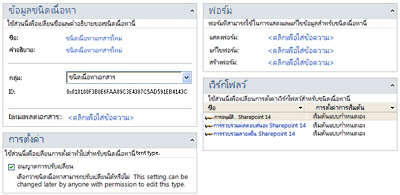
-
จากที่นี่ คุณสามารถใช้หน้าสรุปและ ribbon เพื่อกำหนดชนิดเนื้อหาตามที่อธิบายไว้ ในส่วนต่อไปนี้ และ ในขั้น ตอนถัดไป
-
คลิกบันทึก ในแถบเครื่องมือด่วน หรือปิดหน้าสรุป แล้วคลิกใช่ เพื่อบันทึกการเปลี่ยนแปลง
เปลี่ยนชื่อเรื่อง คำอธิบาย และกลุ่ม
ชื่อเรื่อง คำอธิบาย และกลุ่มมีผลต่อลักษณะชนิดเนื้อหาปรากฏในแกลเลอรีของชนิดเนื้อหาในSharePoint Designer 2010 และ SharePoint ในเบราว์เซอร์
เมื่อต้องการเปลี่ยนเนื้อหาของคุณ พิมพ์ชื่อเรื่อง คำอธิบาย กลุ่ม เปิดไซต์ของคุณในSharePoint Designer 2010 และทำตามขั้นตอนต่อไปนี้
-
ในบานหน้าต่างนำทาง คลิกชนิดเนื้อหา
-
เลื่อนดูรายการของชนิดเนื้อหา และคลิกปุ่มคุณต้องการแก้ไข
หมายเหตุ: คุณจะพิมพ์ลงในรายการเนื้อหาส่วนใหญ่จะสืบทอดมาจากไซต์แม่ และนั้น ๆ พวกเขาจำเป็นต้องสามารถแก้ไขได้โดยตรงจากไซต์นั้น เฉพาะเหล่านั้นชนิดเนื้อหาที่ถูกสร้างขึ้นสำหรับไซต์นี้สามารถแก้ไขได้จากที่นี่ ใช้คอลัมน์ต้นฉบับ เพื่อกำหนดชนิดเนื้อหาที่ถูกสร้างขึ้นสำหรับไซต์นี้
-
บนหน้าสรุป ภายใต้ข้อมูลชนิดเนื้อหา ดำเนินการขั้นตอนต่อไปนี้:
-
เมื่อต้องการเปลี่ยนชื่อ คลิกข้อความการเชื่อมโยงหลายมิติอยู่ข้างชื่อ แล้วพิมพ์ชื่อใหม่
-
การเปลี่ยนแปลงคำอธิบาย คลิกข้อความเชื่อมโยงหลายมิติด้านข้างของคำอธิบาย แล้วพิมพ์คำอธิบายใหม่
-
เมื่อต้องการเปลี่ยนกลุ่มที่ใช้สำหรับชนิดเนื้อหา คลิกเมนูดึงลงด้านข้างของกลุ่ม แล้วเลือกกลุ่มแตกต่างกัน
หมายเหตุ: เลือกชนิดของโฟลเดอร์ ถ้าคุณไม่ต้องชนิดเนื้อหาที่จะใช้ โดยผู้อื่น
-
-
คลิกบันทึก ในแถบเครื่องมือด่วน หรือปิดหน้าสรุป แล้วคลิกใช่ เพื่อบันทึกการเปลี่ยนแปลง
เปลี่ยนแปลงเอกสารที่เกี่ยวข้อง เทมเพลต
คุณสามารถกำหนดความสัมพันธ์เทมเพลตเอกสารกับชนิดเนื้อหาเอกสาร (หรือชนิดเนื้อหาใด ๆ ที่ได้รับมาจากชนิดเนื้อหาเอกสารหลัก) จโดยเทมเพลตเอกสารกับชนิดเนื้อหา คุณสามารถมั่นใจว่า เอกสารใหม่ทั้งหมดที่สร้างขึ้นในไลบรารีเอกสารมีสอดคล้องกันลักษณะหน้าตา เพราะพวกเขากำลังโดยยึดตามเทมเพลเอกสารเดียวกัน
เมื่อต้องการเปลี่ยนเทมเพลเอกสารที่เกี่ยวข้องสำหรับชนิดเนื้อหาเอกสาร เปิดไซต์ของคุณในSharePoint Designer 2010 และทำตามขั้นตอนต่อไปนี้
-
ในบานหน้าต่างนำทาง คลิกชนิดเนื้อหา
-
เลื่อนดูรายการของชนิดเนื้อหา และคลิกปุ่มคุณต้องการแก้ไข
หมายเหตุ: ประโยชน์สูงสุดของชนิดเนื้อหาในรายการจะสืบทอดมาจากไซต์แม่อาจ และนั้น ๆ พวกเขาจำเป็นต้องสามารถแก้ไขได้โดยตรงจากไซต์นั้น เฉพาะเหล่านั้นชนิดเนื้อหาที่ถูกสร้างขึ้นสำหรับ sire นี้สามารถแก้ไขได้จากที่นี่ ใช้คอลัมน์ต้นฉบับ เพื่อกำหนดชนิดเนื้อหาที่ถูกสร้างขึ้นสำหรับไซต์นี้
-
บนหน้าสรุป ภายใต้ข้อมูลชนิดเนื้อหา คลิกข้อความเชื่อมโยงหลายมิติด้านข้างของเทมเพลตเอกสาร แล้วพิมพ์ URL สำหรับตำแหน่งที่ตั้งของเทมเพลตเอกสารที่คุณต้องการใช้
หมายเหตุ: เทมเพลตเอกสารจะเก็บไว้ในการเริ่มต้นไซต์ทรัพยากรตำแหน่งที่ตั้ง http://Server ชื่อ / / เอกสารไซต์ไลบรารีชื่อฟอร์ม/เนื้อหาชนิดชื่อ / หรือรายการทรัพยากรของไลบรารีตั้งค่าโดยเฉพาะอย่างยิ่งที่สำหรับเทมเพลตเอกสาร สามารถ URL สัมพันธ์กับตำแหน่งที่ตั้งบนไซต์หรือโฟลเดอร์ทรัพยากร ตัวอย่าง URL สัมพันธ์กับไซต์ควรจะเป็น <ชื่อเซิร์ฟเวอร์ >/ไซต์/Name/Forms/Docname.doc ไลบรารี และ URL สัมพันธ์กับโฟลเดอร์ทรัพยากรจะกลายเป็นเพียงแค่ Docname.doc เท่านั้น
-
เมื่อเสร็จสิ้น คลิกบันทึก ในแถบเครื่องมือด่วน หรือปิดหน้าสรุป แล้วคลิกใช่ เพื่อบันทึกการเปลี่ยนแปลง
ทำให้ชนิดเนื้อหาแบบอ่านอย่างเดียว
เมื่อต้องการป้องกันไม่ให้ผู้อื่นทำการเปลี่ยนแปลงลงในชนิดเนื้อหาที่ถูกเพิ่มลงในรายการหรือไลบรารี คุณสามารถทำกับชนิดเนื้อหารายการแบบอ่านอย่างเดียว ถ้าคุณทำให้เป็นแบบอ่านอย่างเดียว ซึ่งป้องกันชนิดเนื้อหารายการจากการสืบทอดการเปลี่ยนแปลงใด ๆ ที่ทำกับชนิดเนื้อหาของไซต์แม่
เพื่อทำให้กับชนิดเนื้อหาแบบอ่านอย่างเดียว เปิดไซต์ของคุณในSharePoint Designer 2010 และทำตามขั้นตอนต่อไปนี้
-
ในบานหน้าต่างนำทาง คลิกชนิดเนื้อหา
-
เลื่อนดูรายการของชนิดเนื้อหา และคลิกปุ่มคุณต้องการแก้ไข
หมายเหตุ: ประโยชน์สูงสุดของชนิดเนื้อหาในรายการจะสืบทอดมาจากไซต์แม่อาจ และนั้น ๆ พวกเขาจำเป็นต้องสามารถแก้ไขได้โดยตรงจากไซต์นั้น เฉพาะเหล่านั้นชนิดเนื้อหาที่ถูกสร้างขึ้นสำหรับไซต์นี้สามารถแก้ไขได้จากที่นี่ ใช้คอลัมน์ต้นฉบับ เพื่อกำหนดชนิดเนื้อหาที่ถูกสร้างขึ้นสำหรับไซต์นี้
-
บนหน้าสรุป ภายใต้การตั้งค่า ยกเลิกเลือกกล่องอนุญาตให้ปรับเปลี่ยน
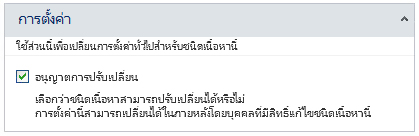
-
คลิกบันทึก ในแถบเครื่องมือด่วน หรือปิดหน้าสรุป แล้วคลิกใช่ เพื่อบันทึกการเปลี่ยนแปลง
ลบชนิดเนื้อหาของไซต์
เมื่อคุณลบชนิดเนื้อหาของไซต์ คุณเอาออกจากแกลเลอรีการชนิดเนื้อหาของไซต์ ป้องกันไม่ให้ผู้อื่นใช้งาน ชนิดเนื้อหาจะไม่ลบเนื้อหาใด ๆ (เอกสาร รายการ ไลบรารี เวิร์กโฟลว์ และอื่น ๆ) เกี่ยวข้องกับไฟล์ ก่อนที่คุณสามารถลบชนิดเนื้อหาของไซต์ คุณต้องการเอาออกจากมีรายการหรือไลบรารีที่เกี่ยวข้องกับ
เมื่อต้องการลบชนิดเนื้อหาที่มีอยู่ เปิดไซต์ของคุณในSharePoint Designer 2010 และทำตามขั้นตอนต่อไปนี้
-
ในบานหน้าต่างนำทาง คลิกชนิดเนื้อหา
-
เลื่อนดูรายการของชนิดเนื้อหา และคลิกปุ่มคุณต้องการลบ
หมายเหตุ: ส่วนใหญ่ของชนิดเนื้อหาในรายการจะสืบทอดมาจากไซต์แม่ likelt และนั้น ๆ พวกเขาจำเป็นต้องสามารถแก้ไขได้โดยตรงจากไซต์นั้น เฉพาะเหล่านั้นชนิดเนื้อหาที่ถูกสร้างขึ้นสำหรับไซต์นี้สามารถแก้ไขได้จากที่นี่ ใช้คอลัมน์ต้นฉบับ เพื่อกำหนดชนิดเนื้อหาที่ถูกสร้างขึ้นสำหรับไซต์นี้
-
บนแท็บการตั้งค่าชนิดเนื้อหา ในกลุ่มการแก้ไข คลิกลบ
หมายเหตุ: ถ้าคุณเห็นข้อความ "ชนิดเนื้อหาถูกใช้" ซึ่งหมายความว่า กำลังถูกใช้ โดยรายการหรือไลบรารีบนไซต์ คุณต้องเอาออกในครั้งแรกจากรายการหรือไลบรารีก่อน
-
คลิก ใช่ เพื่อยืนยันการลบ
ซึ่งส่งกลับคุณลงในชนิดเนื้อหาที่เก็บ ซึ่งคุณไม่เห็น type.xxx เนื้อหาของคุณ
เพิ่มคอลัมน์ลงในชนิดเนื้อหา
ความสามารถในการจัดการคอลัมน์ของไซต์ทั่วทั้งองค์กรมีหนึ่งแอตทริบิวต์ที่มากที่สุดของชนิดเนื้อหาได้ คอลัมน์ของไซต์เป็นคำจำกัดความสามารถของคอลัมน์ที่คุณสามารถใช้เพื่อกำหนด metadata กับรายการและไลบรารีทั่วทั้งไซต์คอลเลกชัน คอลัมน์ของไซต์เองก็ได้หลายชนิดใดชนิดหนึ่ง เช่นบรรทัดของข้อความ วัน จำนวน การค้นหา และอื่น ๆ
ตัวอย่างเช่น คุณอาจสร้างคอลัมน์ของไซต์ที่เรียกว่า "ลูกค้า" และนำไปใช้กับรายการและไลบรารีบนไซต์ของคุณที่ข้อมูลลูกค้าจำเป็นทั้งหมด คุณจะทำสิ่งนี้ได้ ด้วยการเพิ่มคอลัมน์ของไซต์ให้กับชนิดเนื้อหาแล้ว ชนิดเนื้อหานำไปใช้กับจำเป็นรายการและไลบรารี
คอลัมน์ในชนิดเนื้อหาที่กำหนดเองมีการสร้างไซต์คอลัมน์ใหม่ เพิ่มลงในชนิดเนื้อหา ทำให้จำเป็นต้องมี ตัวเลือก หรือซ่อนสำหรับชนิดเนื้อหา และการเอาออกได้ เมื่อต้องการสร้างคอลัมน์ของไซต์ คุณเปิดเอกสารได้โดยตรง จากแกลเลอรีคอลัมน์ของไซต์ จากชนิดเนื้อหาไม่
สร้างคอลัมน์ของไซต์ใหม่
เมื่อต้องการเพิ่มคอลัมน์ใหม่ให้กับชนิดเนื้อหาของไซต์ใช้SharePoint Designer 2010 คุณต้องสร้างคอลัมน์ของไซต์ ในขั้นตอนถัดไป คุณจะเพิ่มคอลัมน์ให้กับชนิดเนื้อหาของไซต์
เปิดไซต์ของคุณในSharePoint Designer 2010 และทำตามขั้นตอนต่อไปนี้
-
ในบานหน้าต่างนำทาง คลิกคอลัมน์ของไซต์
-
บนแท็บคอลัมน์ ในกลุ่มใหม่ คลิกคอลัมน์ใหม่
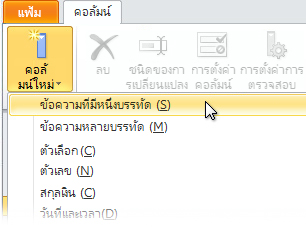
-
เลือกชนิดของคอลัมน์ที่คุณต้องการสร้าง (หนึ่งบรรทัดของข้อความ ตัวเลือก ตัวเลข และอื่น ๆ)
-
กล่องโต้ตอบสร้างคอลัมน์ของไซต์ แสดง
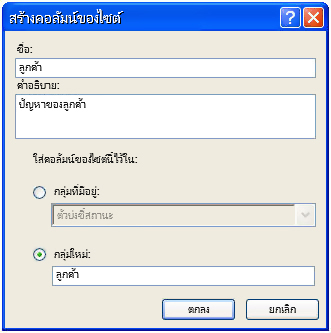
-
พิมพ์ชื่อคอลัมน์ในเขตข้อมูลName
-
พิมพ์คำอธิบายคอลัมน์ในเขตข้อมูลคำอธิบาย
-
เลือกกลุ่มในตัวที่มีอยู่ กลุ่ม รายการ หรือคลิกที่กลุ่มใหม่ แล้วพิมพ์ชื่อสำหรับกลุ่มใหม่สำหรับคอลัมน์นี้
หมายเหตุ: ใช้กลุ่มการจัดระเบียบคอลัมน์ของไซต์ในแกลเลอรีคอลัมน์ของไซต์เพื่อให้พวกเขาง่ายต่อการค้นหาเมื่อคุณเพิ่มลงในชนิดเนื้อหา
-
คลิกตกลง เพื่อปิดกล่องโต้ตอบ และสร้างคอลัมน์ของไซต์
คอลัมน์ของคุณปรากฏในแกลเลอรีคอลัมน์ของไซต์ภายใต้กลุ่มคุณเลือก
เพิ่มคอลัมน์ที่มีอยู่ลงในชนิดเนื้อหาของไซต์
เมื่อต้องการเพิ่มคอลัมน์ของไซต์ที่มีอยู่แล้วให้กับชนิดเนื้อหา เปิดไซต์ของคุณในSharePoint Designer 2010 และทำตามขั้นตอนต่อไปนี้
-
ในบานหน้าต่างนำทาง คลิกชนิดเนื้อหา
-
เลื่อนดูรายการของชนิดเนื้อหา และคลิกปุ่มคุณต้องการแก้ไข
หมายเหตุ: ประโยชน์สูงสุดของชนิดเนื้อหาในรายการจะสืบทอดมาจากไซต์แม่อาจ และนั้น ๆ พวกเขาจำเป็นต้องสามารถแก้ไขได้โดยตรงจากไซต์นั้น เฉพาะเหล่านั้นชนิดเนื้อหาที่ถูกสร้างขึ้นสำหรับไซต์นี้สามารถแก้ไขได้จากที่นี่ ใช้คอลัมน์ต้นฉบับ เพื่อกำหนดชนิดเนื้อหาที่ถูกสร้างขึ้นสำหรับไซต์นี้
-
บนแท็บการตั้งค่าชนิดเนื้อหา ในกลุ่มการแก้ไข คลิกแก้ไขคอลัมน์ s
-
บนแท็บคอลัมน์ ในกลุ่มใหม่ คลิกเพิ่มคอลัมน์ของไซต์ที่มีอยู่
-
ในกล่องโต้ตอบตัวเลือกคอลัมน์ของไซต์ เลือกคอลัมน์ของไซต์คุณต้องการเพิ่มลงในชนิดเนื้อหาของคุณ
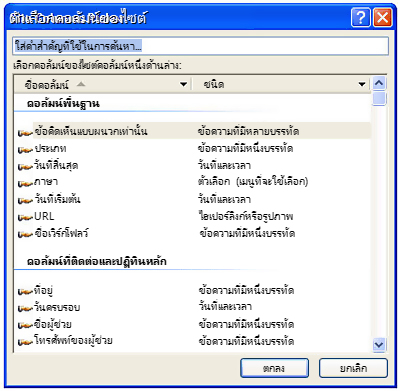
-
คลิกตกลง เพื่อเพิ่มคอลัมน์
ทำซ้ำขั้นตอนเหล่านี้สำหรับแต่ละคอลัมน์ที่คุณต้องการเพิ่มลงในชนิดเนื้อหา -
คลิกบันทึก ในแถบเครื่องมือด่วน หรือปิดตัวแก้ไขเนื้อหาชนิด และคลิกใช่ เพื่อบันทึกการเปลี่ยนแปลง
กำหนดเป็นคอลัมน์ที่จำเป็นต้องมี คอลัมน์ที่มีหรือไม่มีก็ได้ หรือซ่อนคอลัมน์
เมื่อต้องการทำให้คอลัมน์ของไซต์จำเป็นสำหรับชนิดเนื้อหา เปิดไซต์ของคุณในSharePoint Designer 2010 และทำตามขั้นตอนต่อไปนี้
-
ในบานหน้าต่างนำทาง คลิกชนิดเนื้อหา
-
เลื่อนดูรายการของชนิดเนื้อหา และคลิกปุ่มคุณต้องการแก้ไข
หมายเหตุ: ประโยชน์สูงสุดของชนิดเนื้อหาในรายการจะสืบทอดมาจากไซต์แม่อาจ และนั้น ๆ พวกเขาจำเป็นต้องสามารถแก้ไขได้โดยตรงจากไซต์นั้น เฉพาะเหล่านั้นชนิดเนื้อหาที่ถูกสร้างขึ้นสำหรับไซต์นี้สามารถแก้ไขได้จากที่นี่ ใช้คอลัมน์ต้นฉบับ เพื่อกำหนดชนิดเนื้อหาที่ถูกสร้างขึ้นสำหรับไซต์นี้
-
บนแท็บการตั้งค่าชนิดเนื้อหา ในกลุ่มการแก้ไข คลิกแก้ไขคอลัมน์ s
-
เลือกคอลัมน์คุณต้องการแก้ไข แล้ว คลิ กค่าในคอลัมน์คุณสมบัติ จนกว่าคุณเห็นเมนูดรอปดาวน์

-
เลือกตัวเลือกที่ต้องการสำหรับคอลัมน์:
-
ซ่อน: ซ่อนคอลัมน์จากผู้ใช้ โดยทั่วไปใช้สำหรับการค้นหาและคอลัมน์อื่นที่ใช้เพื่อวัตถุประสงค์การทำงานบนไซต์ของคุณ
-
ทางเลือก: การทำให้คอลัมน์เพิ่มเติมสำหรับผู้ใช้ โดยทั่วไปใช้สำหรับคอลัมน์ข้อความที่ประกอบด้วยชื่อเรื่อง คำอธิบาย และอื่น ๆ
-
จำเป็นต้องมี: การทำให้คอลัมน์จำเป็นเพื่อให้ผู้ใช้ต้องใส่ค่าเมื่อแก้ไขข้อมูลในรายการหรือไลบรารี
-
-
คลิกบันทึก ในแถบเครื่องมือด่วน หรือปิดตัวแก้ไขเนื้อหาชนิด และคลิกใช่ เพื่อบันทึกการเปลี่ยนแปลง
ลบคอลัมน์ในชนิดเนื้อหา
เมื่อคุณลบคอลัมน์ในชนิดเนื้อหา คุณจะเอาออกจากชนิดเนื้อหา คุณกำลังลบคอลัมน์ของไซต์จะไม่
เมื่อต้องการลบคอลัมน์ในชนิดเนื้อหา เปิดไซต์ของคุณในSharePoint Designer 2010 และทำตามขั้นตอนต่อไปนี้
-
ในบานหน้าต่างนำทาง คลิกชนิดเนื้อหา
-
เลื่อนดูรายการของชนิดเนื้อหา และคลิกปุ่มคุณต้องการแก้ไข
หมายเหตุ: ประโยชน์สูงสุดของชนิดเนื้อหาในรายการจะสืบทอดมาจากไซต์แม่อาจ และนั้น ๆ พวกเขาจำเป็นต้องสามารถแก้ไขได้โดยตรงจากไซต์นั้น เฉพาะเหล่านั้นชนิดเนื้อหาที่ถูกสร้างขึ้นสำหรับไซต์นี้สามารถแก้ไขได้จากที่นี่ ใช้คอลัมน์ต้นฉบับ เพื่อกำหนดชนิดเนื้อหาที่ถูกสร้างขึ้นสำหรับไซต์นี้
-
บนแท็บการตั้งค่าชนิดเนื้อหา ในกลุ่มการแก้ไข คลิกแก้ไขคอลัมน์ s
-
คลิกชื่อของคอลัมน์ที่คุณต้องการลบ
-
คลิกลบ ในกลุ่มการแก้ไข ของแท็บคอลัมน์
คอลัมน์จะถูกเอาออกจากรายการของคอลัมน์สำหรับชนิดเนื้อหา -
คลิกบันทึก ในแถบเครื่องมือด่วน หรือปิดตัวแก้ไขเนื้อหาชนิด และคลิกใช่ เพื่อบันทึกการเปลี่ยนแปลง
ขั้นตอนต่อไป
เมื่อคุณได้สร้าง และชนิดเนื้อหาที่ มีการตั้งค่าที่ต้องการและคอลัมน์ที่กำหนดเอง ขั้นตอนถัดไปของคุณอาจรวมถึง:
-
นำไปใช้กับรายการหรือไลบรารีชนิดเนื้อหา นั่นคือเมื่อคุณชนิดเนื้อหาที่นำไปใช้กับรายการหรือไลบรารี คุณกำหนดความสัมพันธ์ทั้งหมดของคอลัมน์ เทมเพลต เวิร์กโฟลว์ และแอตทริบิวต์อื่น ๆ ของชนิดเนื้อหากับรายการหรือไลบรารี
-
ฟอร์มรายการกับชนิดเนื้อหาที่กำหนดความสัมพันธ์ ซึ่งคุณสามารถกำหนดความสัมพันธ์ของฟอร์มแบบกำหนดเองใหม่ แก้ไขฟอร์ม และแสดงฟอร์มให้กับชนิดเนื้อหาได้ ใช้ฟอร์มสร้างเครื่องมือในSharePoint Designer 2010 หรือใช้Microsoft InfoPath 2010 เพื่อสร้างฟอร์มแบบกำหนดเอง เมื่อคุณกำหนดความสัมพันธ์ชนิดเนื้อหากับรายการหรือไลบรารี ผู้ใช้จะเห็นฟอร์มแบบกำหนดเองของคุณเมื่อผู้สร้าง แก้ไข และแสดงรายการในรายการหรือไลบรารี
-
กำหนดความสัมพันธ์เวิร์กโฟลว์กับชนิดเนื้อหา ซึ่งคุณสามารถกำหนดความสัมพันธ์เวิร์กโฟลว์ที่มีอยู่ใน SharePoint และเวิร์กโฟลว์สามารถกำหนดเองที่คุณสร้างในSharePoint Designer 2010 กับชนิดเนื้อหาได้ เมื่อคุณกำหนดความสัมพันธ์เวิร์กโฟลว์กับชนิดเนื้อหา แล้ว กำหนดความสัมพันธ์ของชนิดเนื้อหาที่ มีรายการหรือไลบรารี เวิร์กโฟลว์จะพร้อมใช้งานสำหรับทุกรายการหรือเอกสารในรายการหรือไลบรารี
-
ใช้การดูแลเว็บเพเมื่อต้องการ กำหนดชนิดเนื้อหา ซึ่งนอกเหนือจากกำหนดชนิดของเนื้อหาในSharePoint Designer 2010 คุณสามารถเปิดดูแลเว็บเพจ และการ กำหนดชนิดเนื้อหา เช่นการระบุว่า เอกสาร การแปลงเกิดขึ้น เปลี่ยนการตั้งค่าแผงข้อมูลคุณสมบัติเอกสาร ระบุนโยบายการจัดการข้อมูล และอื่น ๆ
เรียนรู้เพิ่มเติมเกี่ยวกับงานเหล่านี้ในส่วนดูเพิ่มเติม










